iPad için Keynote Kullanma Kılavuzu
- Hoş Geldiniz
-
- Keynote’a Giriş
- Görüntüler, grafikler ve diğer nesnelere giriş
- İlk sununuzu yaratma
- Sununuzda nasıl dolaşılacağını seçme
- Sunuyu açma
- Sunuyu kaydetme ve adlandırma
- Sunu bulma
- Sunuyu yazdırma
- Araç çubuğunu özelleştirme
- Uygulamalar arasında metin ve nesne kopyalama
- Temel dokunmatik ekran hareketleri
- Keynote ile Apple Pencil’ı kullanma
- VoiceOver kullanarak sunu yaratma
-
- Nesne saydamlığını değiştirme
- Nesneleri renkle veya görüntüyle doldurma
- Nesneye sınır ekleme
- Resim yazısı veya başlık ekleme
- Yansıma veya gölge ekleme
- Nesne stilleri kullanma
- Nesnelerin büyüklüğünü değiştirme, nesneleri döndürme veya çevirme
- Sununuzu etkileşimli yapmak için bağlantılı nesneler ekleme
-
- Sunu gönderme
- Ortak çalışmaya giriş
- Başkalarını ortak çalışmaya davet etme
- Paylaşılan bir sunuda ortak çalışma
- Paylaşılan bir sunudaki etkinliği takip etme
- Paylaşılan bir sununun ayarlarını değiştirme
- Sunuyu paylaşmayı durdurma
- Paylaşılan klasörler ve ortak çalışma
- Ortak çalışmak için Box’ı kullanma
- Hareketli GIF yaratma
- Sununuzu bir web günlüğünde (blog) yayımlama
- Telif Hakkı
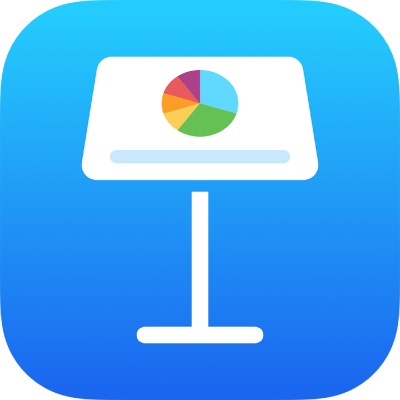
iPad’deki Keynote’ta slayt yerleşimi uygulama
Slayta farklı bir slayt yerleşimi uygulayarak slaytın görünümünü hızlı bir şekilde değiştirin. Bir slayt biçiminde değişiklik yaparsanız (metin veya görüntü yer tutucusunu hareket ettirme gibi) ve daha sonra özgün biçimlemeyi kullanmak isterseniz, slayt yerleşimini yeniden uygulayabilirsiniz. Slayt yerleşimi yeniden uygulandığında içeriğiniz silinmez.
Farklı bir slayt yerleşimi uygulama
Slayt gezgininde bir veya birden fazla slayt seçmek için dokunun.
Slayt gezginini görmüyorsanız küçültmek için slaytın üzerinde parmaklarınızı kıstırıp kapatın.
 simgesine ve ardından Yerleşim’e dokunun.
simgesine ve ardından Yerleşim’e dokunun.Yerleşim’i görmüyorsanız slaytta hiçbir şeyin seçili olmadığından emin olun.
Slayt yerleşimlerinin tümünü görmek için kaydırın, sonra uygulamak istediğiniz birine dokunun.
Denetimleri kapatmak için
 simgesine dokunun.
simgesine dokunun.
Slayt yerleşimini yeniden uygulama
Metin ve ortam yer tutucularının kendi saptanmış stil ve konumlarına dönmeleri, slayt arka planının saptanmış rengine veya görüntüsüne dönmesi ve yer tutucu nesnelerin saptanmış olarak bulundukları biçimde gösterilmesi veya gizlenmesi için slayt yerleşimini yeniden uygulayabilirsiniz.
Not: Bir sunuyu başka kişilerle paylaşıyorsanız, slayt yerleşimlerini yeniden uygulayamazsınız.
Slayt gezgininde bir veya birden fazla slayt seçmek için dokunun.
Slayt gezginini görmüyorsanız küçültmek için slaytın üzerinde parmaklarınızı kıstırıp kapatın.
 simgesine dokunun, sonra Slayt Yerleşimini Yeniden Uygula’ya dokunun.
simgesine dokunun, sonra Slayt Yerleşimini Yeniden Uygula’ya dokunun.Denetimleri kapatmak için
 simgesine dokunun.
simgesine dokunun.